如何技术编辑处置win10系统
来源:插件之家
时间:2023-08-02 08:10:55 117浏览 收藏
目前golang学习网上已经有很多关于文章的文章了,自己在初次阅读这些文章中,也见识到了很多学习思路;那么本文《如何技术编辑处置win10系统》,也希望能帮助到大家,如果阅读完后真的对你学习文章有帮助,欢迎动动手指,评论留言并分享~
如何技术编辑处置win10系统?随着电脑的使用率越来越高,我们有时候可能会遇到对win10系统1803打开扫描仪的设置方法,想必大家都遇到过需要对win10系统1803打开扫描仪进行设置的情况吧,那么应该怎么设置win10系统1803打开扫描仪呢?

1803打开扫描仪的详细方案
Win10 1803启动扫描仪方法一:
1、右键点击桌面左下角的开始按钮,在弹出的菜单中选择运行菜单项(Windows+R组合键也是可以的);
2、在弹出的运行窗输入命令wfs,然后点击确定按钮;
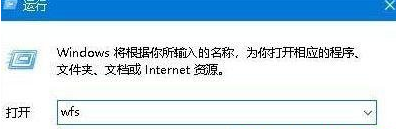
3、此时我们打开windows10的传真和扫描窗口即可使用扫描功能!
Win10 1803启动扫描仪方法二:
1、点击左下角的开始按钮,在弹出的菜单中点击Windows附件菜单项;
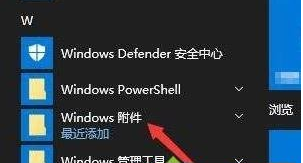
2、在打开的Windows附件下拉菜单中点击Windows传真和扫描菜单项;
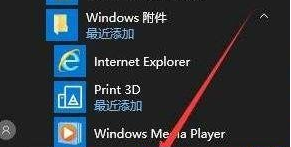
3、类似地,我进入了Windows10系统的传真和扫描功能界面。在这里就可以方便的使用扫描仪了。
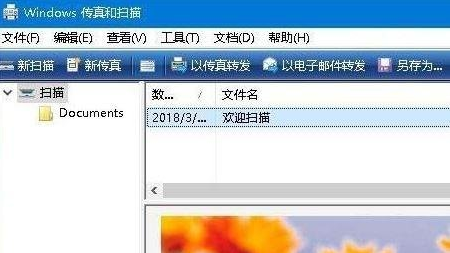
以上便是Win10 1803打开扫描仪的方法,非常简单的不足,希望对大家有所帮助。
以上就是【如何技术编辑处置win10系统-1803打开扫描仪的详细方案】全部内容了,更多精彩教程尽在本站!
以上就是《如何技术编辑处置win10系统》的详细内容,更多关于Win系统,技术编辑,处置的资料请关注golang学习网公众号!
-
501 收藏
-
501 收藏
-
501 收藏
-
501 收藏
-
501 收藏
-
499 收藏
-
342 收藏
-
349 收藏
-
372 收藏
-
263 收藏
-
110 收藏
-
217 收藏
-
370 收藏
-
482 收藏
-
464 收藏
-
217 收藏
-
486 收藏
-

- 前端进阶之JavaScript设计模式
- 设计模式是开发人员在软件开发过程中面临一般问题时的解决方案,代表了最佳的实践。本课程的主打内容包括JS常见设计模式以及具体应用场景,打造一站式知识长龙服务,适合有JS基础的同学学习。
- 立即学习 543次学习
-

- GO语言核心编程课程
- 本课程采用真实案例,全面具体可落地,从理论到实践,一步一步将GO核心编程技术、编程思想、底层实现融会贯通,使学习者贴近时代脉搏,做IT互联网时代的弄潮儿。
- 立即学习 516次学习
-

- 简单聊聊mysql8与网络通信
- 如有问题加微信:Le-studyg;在课程中,我们将首先介绍MySQL8的新特性,包括性能优化、安全增强、新数据类型等,帮助学生快速熟悉MySQL8的最新功能。接着,我们将深入解析MySQL的网络通信机制,包括协议、连接管理、数据传输等,让
- 立即学习 500次学习
-

- JavaScript正则表达式基础与实战
- 在任何一门编程语言中,正则表达式,都是一项重要的知识,它提供了高效的字符串匹配与捕获机制,可以极大的简化程序设计。
- 立即学习 487次学习
-

- 从零制作响应式网站—Grid布局
- 本系列教程将展示从零制作一个假想的网络科技公司官网,分为导航,轮播,关于我们,成功案例,服务流程,团队介绍,数据部分,公司动态,底部信息等内容区块。网站整体采用CSSGrid布局,支持响应式,有流畅过渡和展现动画。
- 立即学习 485次学习
